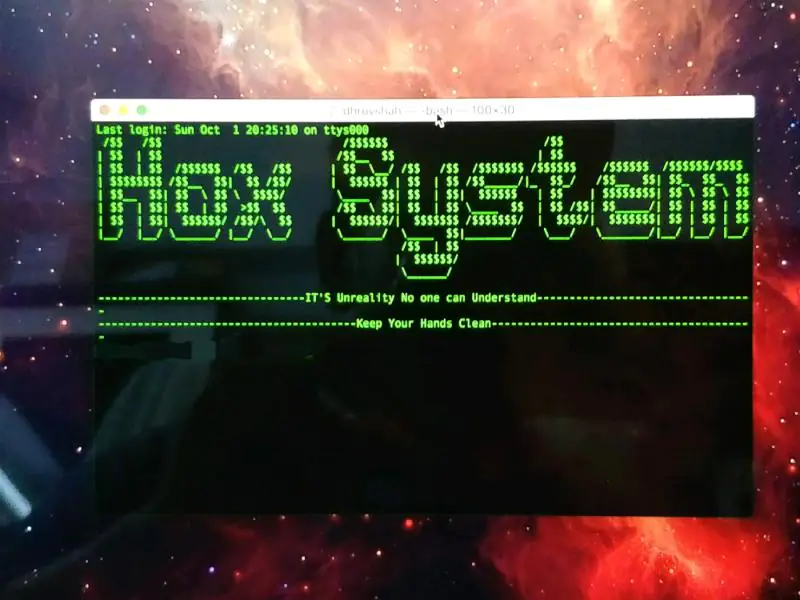MOTD — это сокращение от «Message Of The Day», и он используется для отображения сообщения, когда удаленный пользователь входит в операционную систему Linux с помощью SSH. Администраторам Linux часто требуется отображать различные сообщения при входе пользователя в систему, например отображать настраиваемую информацию о сервере или любую необходимую информацию. Чтобы показать пользовательский MOTD, этот пост расскажет, как показать MOTD в Linux.
Добавить дополнительное сообщение
Мы можем предоставить любой текст для отображения при входе в систему удаленного пользователя на машине, создав новый файл с именем motd в каталоге /etc. Для создания и редактирования файла /etc/motd, воспользуемся редактором nano:
$ sudo nano /etc/motd
В этот пустой файл вы можете добавить любой текст по вашему выбору, который вы хотите отобразить как MOTD.
Например, мы можем написать «Добро пожаловать на первую машину andreyex». После написания этого сообщения сохраните его и закройте редактор nano с помощью сочетаний клавиш CTRL + S и CTRL + X.
После написания MOTD и сохранения файла /etc/motd. Получите IP-адрес серверной системы, используя команду, введенную ниже:
$ ip a
Войдите в систему с любого другого компьютера в сети через SSH в целях тестирования и укажите IP-адрес сервера, за которым следует команда SSH, как показано ниже:
$ ssh 192.168.10.120
Если вы собираетесь войти в систему в первый раз, он попросит аутентифицировать соединение, поэтому введите «YES» и нажмите Enter.
После этого терминал запросит пароль пользователя. Введите пароль и нажмите Enter, чтобы войти в систему на сервере.
Здесь, на выходном снимке экрана, вы можете видеть, что созданное нами сообщение отображается успешно.
Вот как просто и легко написать собственное сообщение и показать MOTD в Linux.
Теперь, что, если нам не нужны все другие текстовые сообщения по умолчанию, и мы предоставим только настраиваемый MOTD. Для этого нам просто нужно отключить или удалить разрешения на выполнение всех файлов и скриптов MOTD. Чтобы отключить разрешения для исполняемого файла, введите команду:
$ sudo chmod -x /etc/update-motd.d/*
После отключения разрешений для исполняемых файлов сценариев MOTD, снова войдите на серверную машину с другой машины через SSH.
$ ssh 192.168.10.120
Вы можете увидеть, насколько эффективно пропали все сообщения MOTD по умолчанию, и у нас есть чистый пользовательский MOTD.
Заключение
Этот пост предоставляет простое и легкое решение о том, как показать MOTD в Linux, создав новый файл MOTD в каталоге /etc и записав в него желаемое сообщение. Более того, мы научились отключать сообщение MOTD по умолчанию и показывать настраиваемое сообщение MOTD.